En sistemas Linux y UNIX, siempre se recomienda no tener directorios y archivos con espacios. El manejo de directorios y archivos con espacios puede ser molesto y el riesgo de los espacios en los archivos es que las aplicaciones pueden malinterpretarlos fácilmente. Algunas secuencias de comandos y programas pueden fallar cuando se les presentan nombres de archivo con espacios en ellos. Es por esta razón que existen convenciones de nomenclatura, como en archivos web y archivos descargables que se alojan en un servidor web.
De todos modos, es probable que encuentre algunos archivos con espacios entre ellos, por ejemplo, tutoriales de docker en lugar de docker-tutorials . En esta guía, lo guiaremos a través de cómo puede leer un nombre de archivo con espacios en un sistema Linux.
Cómo crear y leer un archivo con espacios
Antes de que podamos explorar cómo leer un archivo que contiene espacios, veamos cómo podemos crear uno para empezar.
Para crear un archivo con espacios, escriba el nombre del archivo entre comillas simples dobles como se muestra.
$ touch ‘name of the file’
Por ejemplo, crearemos un archivo llamado linuxways docs 2021 de la siguiente manera:
$ touch ‘linuxways docs 2021’
A continuación, agregaremos algo de contenido al archivo.
$ echo “Welcome to Linuxways” >> ‘linuxways docs 2021’
Para leer el archivo, use el gato comando para ver el archivo mientras agrega una barra invertida al final de cada nombre y un espacio antes de la siguiente palabra.
$ cat linuxways\ docs\ 2021
Una manera fácil es invocar al gato comando, escriba las primeras letras y presione TAB para autocompletar. Su sistema Linux es lo suficientemente inteligente como para detectar el nombre del archivo y colocar las barras invertidas y los espacios entre los nombres de los archivos.
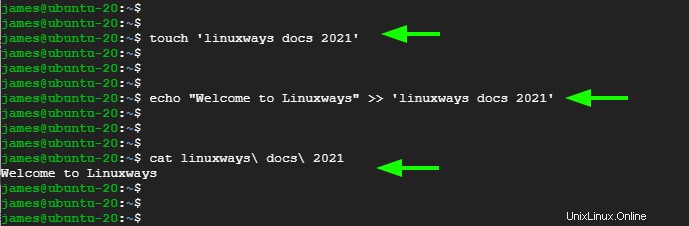
Cómo crear y acceder a un directorio con espacios
Para crear un directorio con espacios, use mkdir comando con una barra invertida al final de cada nombre con un espacio separándolo del siguiente nombre. En el siguiente ejemplo, hemos creado un directorio llamado informes de marketing 2021 .
$ mkdir marketing\ reports\ 2021
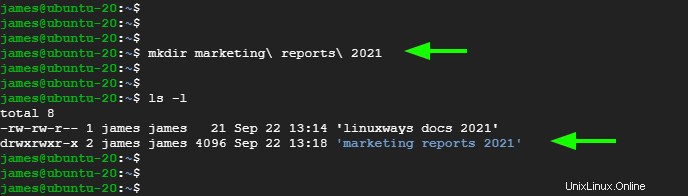
Para navegar en el directorio, use el cd comando y escriba el nombre del directorio con el mismo formato que se demostró antes.
$ cd marketing\ reports\ 2021

Cualquier otra operación que involucre el directorio requerirá que use el mismo formato de inserción de barras invertidas después de cada palabra.
Por ejemplo, para copiar el directorio a otro directorio, por ejemplo, el /opt directorio, ejecute el comando:
$ sudo cp -R marketing\ reports\ 2021 /opt/
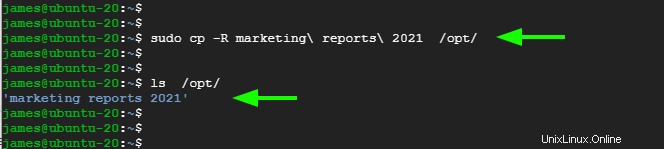
Conclusión
Si bien generalmente es una mala idea crear archivos con espacios entre ellos, ocasionalmente se encontrará con ellos y esto puede presentar desafíos únicos. En este tutorial, hemos presentado formas en las que puede leer dichos archivos y también manejar directorios con nombres de archivos que contienen espacios.